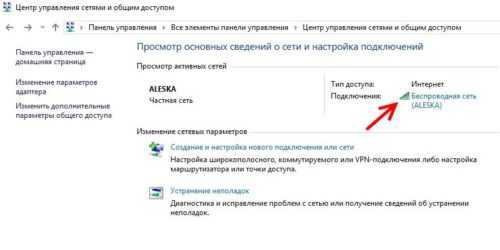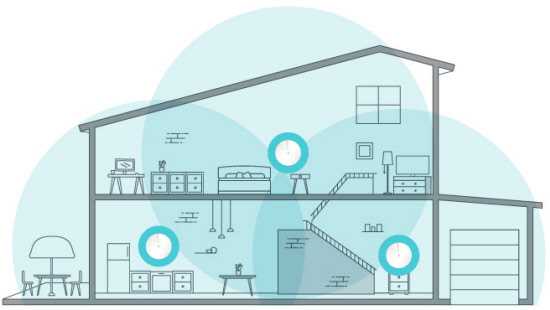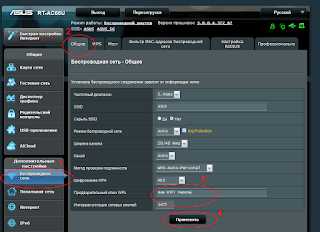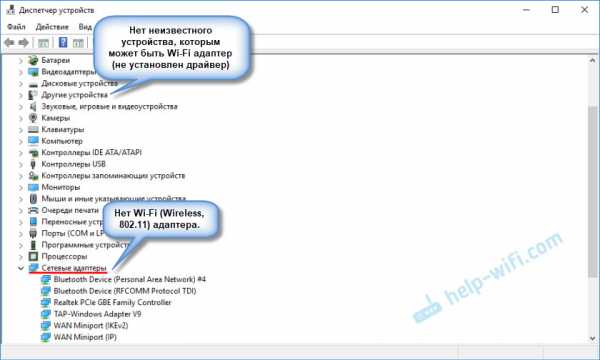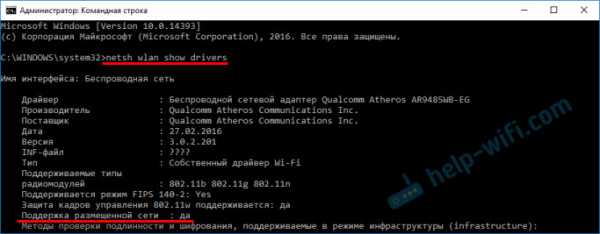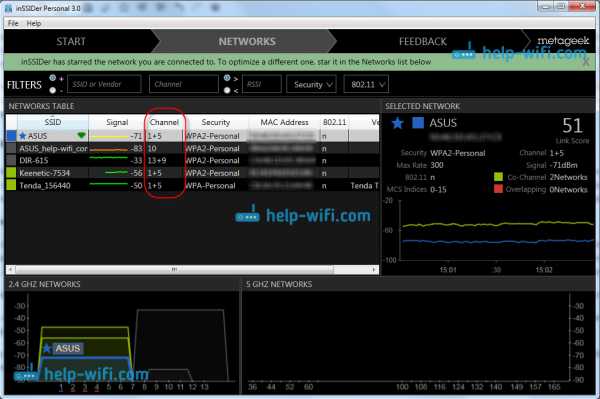Мы принимаем к оплате:
«Подарочный сертификат» от нашего Учебного Центра – это лучший подарок для тех, кто Вам дорог! Оплате обучение и подарите Вашим родным и близким обучение по любому из курсов!!!
«Сертификат на повторное обучение» дает возможность повторно пройти обучение в нашем Учебном Центре со скидкой 1000 рублей!
А также:
Как усилить wifi антенну
Как усилить сигнал WiFi роутера: 9 способов своими руками.
Беспроводный модем имеет обычно диапазон 30 метров. Многие причины могут понизить диапазон и занизить сигнал. Возникновение помех имеет возможность следующими факторами: металлом, толстыми стенами, сигналы от остальных приборов, которые используют беспроводные частоты (мобильники, СВЧ печки). Разберем простые способы, чтобы усилить сигнал WiFi.
9 Способов как усилить сигнал WiFi роутера своими руками
1. Минимизировать использования устройств на частоте 2.4 ГГц
Чаще всего мешает бытовая техника: Радиотелефоны, СВЧ печки, системы безопасности, телевизионный пульт ДУ. Придется заменить устройства или отключать их при использовании wifi. Что бы проверить какое устройства создает помеху нашему сетевому трафику, можно по очереди отключать устройства и смотреть на уровень сигнала. В таком случае мы будем примерно знать что нам мешает.
2. Переместить ваш роутер
Иногда решение очень простое. Нужно просто найти наиболее высокую и комфортную точку для модема.
- Выберите высокую точку вашего модема, чтобы усилить эффективную дальность вещания. Чем выше тем лучше.
- Попробуйте разместить в центре вашего жилого помещения для большего охвата территории. В центре и высоко.
- Приблизьте свои устройства к сети, если возможно.
- Найдите место, где плохо ловит соседский wifi, попробуйте разместить модем на той точке.
- Отойдите от любого металла: железные полки, ящики и подобные вещи. (Если используйте ноутбук к примеру)
- Отойти от радиотелефонов, микроволновок.
- Попробуйте применить все вышеперечисленные пункты в один.
3. Поменять режим вещания роутера
Выберите новый стандарт 802.11 N в настройках модема, если поддерживает. 802.11 N предлагает гораздо больший радиус действия и силу сигнала по сопоставлению с устройствами стандартов 802.11 a/b/г. (Настройка модема HG532e huawei со скрытыми функциями. Чтобы появилась функция смены вещания 802.11N, нужно войти с правами супер админа.)
4. Переключить канал роутера на свободный
Модемы работают на каналах от 1 до 11. Изменение канала, позволит роутеру создать четкий сигнал между другими беспроводными устройствами. Для тестирования в помещении на каком канале находится сеть wifi, можно воспользоваться программой Acrylic:
- Наша сеть.
- На каком канале находится и режим вещания 802.11-n.
- Розовый цвет наше покрытие на 10 канале.
- Видим, что две сети (розовый, голубой) находятся на одном и том же канале 1, они мешают друг другу.
- Можете проверить статус рейтинга настройки.
Что имеем? Ровно то, что две сети wifi у моих соседей, находятся на одном и том же канале, тем самым мешая друг другу. Выбирайте канал на котором меньше подключено сетей wifi или вообще не подключено.
5. Усилить мощь передачи роутера
Прочитайте инструкцию на вероятность опции xmit, мощности вашего модема: количество энергии он использует для передачи сигнала. Можете усилить это число до 45 (mW). Знайте, Вы рискуете перегреть или повредить маршрутизатор.
Пример двух модемов. Ищите настройку Transmit power и повысьте ее. На первом рисунке выбрать пункт High. На втором укажите максимальное значение 20.
6. Сменить стандартную антенну роутера
Найти другую антенну от старого роутера, если она мощнее и заменить ее, что обеспечит большую мощность. Не все маршрутизаторы позволяют откручивать привычно антенну. Она крепиться су-цельно, многие делают так как на видео.

7. Сделать направленную волну вай фай
Направить вашу сеть wifi не в 360 градусов, а меньше, тем самым остальные волны будут отражаться и направляться в одну сторону, что даст небольшой эффект. Вырежьте с банок пива, как на картинке. Лучше всего подходит, когда соединить нужно два роутера, работающих в режиме: wds, повторитель. Вы должны понять, что wifi будет плохо работать за закрытой частью банки. Этот способ, как дать больший коэффициент целенаправленной волны.
8. Установить репитер
Называют еще "Повторитель". Расширяет сеть получаемого сигнала. Повторитель принимает сигнал от модема и усиливает его, чтобы увеличить диапазон. Продается в виде блока, который нужно воткнуть в розетку после быстрой настройки. Имеют множества маршрутизаторов опцию "Репитера".
9. Установка усилителя wifi (Бустер)
Подрубить усилитель, называемый бустер, конкретно к модему. Бустер лучше чем повторитель. Репитер усиливает лишь мощь имеющего сигнала, а не силу диапазона, что не скажешь про бустер. Применяйте двунаправленный "Бустер" для увеличения скорости.
comments powered by HyperComments
Как усилить антенну WiFi. Как усилить сигнал антенны WiFi?
Удобство при использовании беспроводных технологий повлекло за собой распространение гаджетов, в которые встроен WiFi. Конечно, традиционные порты LAN не теряют актуальности, но как второстепенное средство доступа к сети. Причем этот порт не нужен ни на улице, ни в общественном месте. Однако использование инструментов беспроводного доступа в Интернет имеет свои недостатки в виде помех или недостаточного покрытия.Следовательно, возникает вопрос, какими средствами можно усилить антенну WiFi для более эффективной работы.
Прежде всего, пользователи обращаются к производителям оборудования, которые отмечают зависимость качества приема от таких факторов, как радиус сети, тип точки доступа и характеристики самих антенн. Конечно, эти факторы напрямую влияют на качество сигнала, но если они не позволяют добиться необходимого качества связи, то не отчаивайтесь - есть много способов решить эту проблему.
Правильное расположение устройства
Прежде чем вмешиваться в настройки и экспериментировать с модернизацией устройств, стоит проанализировать само расположение устройства с точки зрения оптимального приема. В первую очередь нужно учитывать, что точка доступа должна обеспечивать максимально возможное покрытие потенциально используемой площади - например, в офисе или квартире.
Также в ответе на вопрос о том, как усилить антенну, сигнал WiFi-роутера и общее качество приема, следует отметить важность свободного места для прохождения радиоволн.То есть внутренние перегородки выступают довольно серьезным барьером и могут затруднить трансляцию сигнала. И это касается современных стен из ячеистого бетона с отделкой из гипсокартона, а уж тем более кирпичных железобетонных конструкций. Вы можете решить проблему, выбрав точку расположения роутера, чтобы он был легко доступен.
Совпадение частотных каналов - что делать?
Программные способы усиления сигнала, к сожалению, наименее популярны среди пользователей, при этом многое зависит от настроек.Начните улучшать производительность беспроводных устройств на программном уровне с анализа частот, на которых работает оборудование. Например, если в доме 10-15 сетей, очевидно, что о хорошем качестве нужно забыть, так как сигналы чаще пересекаются и мешают друг другу.
Если правильно выбрать канал вещания радиоволн, то все вопросы, как усилить антенну WiFi роутера, отпадут сами собой.Но для выбора канала нужна специальная программа - например, вы можете использовать систему InSSIDer. Использовать это ПО необходимо параллельно с WiFi адаптером. Установленная на компьютере программа InSSIDer будет отображать данные обо всех доступных каналах, определяя занятые и свободные. В соответствии с полученной информацией остается только перенастроить режим работы адаптера на подходящую частоту.
Увеличьте мощность роутера
Неудовлетворительный прием сигнала устройством может быть из-за того, что сами настройки накладывают на него ограничения.Собственно, это элементарный способ улучшить качество работы в сети. Чтобы понять, как увеличить мощность антенны WiFi роутера, необходимо разбираться в настройках конкретной модели устройства. Обычно регулировка мощности присутствует в «Расширенных настройках», от которых зависят сетевые настройки.
В одной из вкладок должна быть надпись с упоминанием мощности передачи. Например, на английском языке это может быть Wireless Transmit Power line.Сам индикатор настройки может быть представлен по-разному, в процентах или уровнях, таких как «Низкий», «Высокий» и т. Д. Таким образом, чтобы получить высокую мощность маршрутизатора и усилить антенну WiFi, максимальное значение этого параметр должен быть установлен. Однако в модификациях SOHO-уровня такие настройки могут отсутствовать, и тогда поможет только специальная прошивка, для интеграции желательно обращаться к профессионалам.
Настройка по стандарту и диапазону
Опять же, многие пользователи не знакомы со стандартом, по которому работает их устройство.При этом в настоящее время актуальны два сетевых стандарта: 802.11ac и 802.11n. Первый пока недоступен широкому кругу потребителей, а второй считается одним из самых мощных. Если вы планируете увеличить антенну WiFi, потому что устройство вообще не воспринимает сигнал, возможно, оборудование работает по другому стандарту.
Преобразование гаджета в формат 802.11n обычно выполняется в базовых настройках - по сути, это выбор параметров режима работы.Здесь стоит упомянуть полосу частот в 5 ГГц, с которой работают устройства, поддерживающие стандарт 802.11n. В отличие от более распространенного диапазона 2,4 ГГц, каналы 5 ГГц по-прежнему более-менее свободны и не засорены, поэтому качество работы в таком формате на порядок выше.
Отключить режим энергосбережения
При эксплуатации современных компьютеров вопросы экономии энергии стали особенно актуальными. В основном это касается портативных устройств, которым приходится длительное время работать без подзарядки.К сожалению, только если производительность улучшится, вы сможете увеличить прием WiFi на планшете.
Антенна будет работать с минимальными настройками мощности, если устройство переведено в режим экономичного энергопотребления. Это не означает, что необходимо выставлять максимально производительный формат компьютера, но лучше избегать минимального уровня энергопотребления. Оптимальный вариант - использовать балансный режим, который не будет мешать полноценной работе WiFi.
Модификация антенны
Это излюбленный способ улучшения приема разных антенн народных умельцев.Его суть заключается в том, что рабочий элемент ресепшн дополнительно оснащается металлическими приспособлениями в виде кусочков фольги, жестяных элементов и банок. Поскольку усилить антенну WiFi своими руками по такой схеме можно без вреда для самого устройства, есть смысл поэкспериментировать с разными конструкциями. Хотя некоторые пользователи отмечают хороший эффект от таких улучшений, ожидать серьезного результата не стоит. По крайней мере, такой способ решения проблемы существенно проигрывает элементарной замене антенны на более мощную модель.Тем не менее, площадь покрытия при использовании металлических добавок должна увеличиваться.
Приложение повторителя
Для прямого усиления силовых выводов сигнала и установки повторителя WiFi. Принцип работы этого устройства заключается в том, что оно входит в сеть как обычный клиент, но в дальнейшем играет роль распределителя принимаемого сигнала, расширяя зону покрытия в соответствии с возможностями собственной антенны. Репитер по размерам идентичен стандартному блоку питания, поэтому не занимает много места.Также его приобретение выгодно с точки зрения простых настроек и обслуживания в целом.
С помощью ретранслятора можно не только усилить сигнал антенн Wi-Fi, но и расширить зону покрытия с помощью технологии WDS. То есть устройство позволит совмещать разные точки доступа без необходимости использования проводных контактов. Стоимость бюджетных моделей репитеров варьируется в среднем от 700 до 1000 рублей. Более производительные и надежные устройства с расширенным функционалом могут стоить 2000-3000 рублей.
Удлинители для переходников
Чтобы избавиться от проблем с приемом сигнала по WiFi, рекомендуется изначально приобрести мощные переходники и, главное, с внешней антенной. В этом отношении модели приемников, встроенные в планшеты и ноутбуки, менее эффективны. Тем не менее, для таких устройств не лишним будет предусмотреть удлинитель. С его помощью вы можете перемещать модем в поисках оптимального места для приема. Если возникает вопрос, как усилить антенну WiFi на ноутбуке, то этот вариант будет еще выгоднее, так как мобильность устройства расширит возможности поиска лучшей точки расположения.Кстати, длина кабелей для USB-устройств может достигать 3 м.
Заключение
Редко можно значительно улучшить качество приема сигнала WiFi с помощью одного или даже двух методов. Дело в том, что выполнение всех рекомендаций можно свести к нулю, если, например, в настройках устройства указан минимальный уровень мощности. И наоборот, если все параметры программы ориентированы на оптимальный режим работы оборудования, помеха в виде внутренней перегородки также испортит потенциально высокое качество приема.Поэтому существенно усилить антенну WiFi можно только при комплексном подходе к анализу ее настроек и оценке местоположения. Как показывает практика, наиболее эффективное решение с точки зрения увеличения
.Как усилить сигнал Wi-Fi и расширить диапазон Wi-Fi
Сигнал Wi-Fi дорог. Удаление от роутера неизбежно означает, что ваш сигнал Wi-Fi начинает падать. Пройдите достаточно далеко, и вы попадете в темную зону: место, куда не может добраться Wi-Fi. В этой ситуации вы можете задаться вопросом, как можно усилить сигнал Wi-Fi. Можете ли вы усилить его по всему дому? Во двор? К твоим соседям?
Ответ: «Да», можно.Вот как вы усиливаете свой сигнал Wi-Fi и расширяете диапазон Wi-Fi, чтобы вы больше никогда не теряли сигнал.
Как усилить сигнал Wi-Fi
Повышение уровня сигнала Wi-Fi - это многосторонний подход.Вот шесть способов усилить сигнал Wi-Fi, чтобы получить более высокую скорость Wi-Fi:
- Обновите свой маршрутизатор до 802.11ac или 802.11ax
- Переместите свой маршрутизатор для усиления сигнала Wi-Fi
- Переключитесь на беспроводную сеть для увеличения покрытия сигнала Wi-Fi
- Обновите свои приемники и антенны Wi-Fi
- Используйте Wi-Fi -Fi-расширитель (он же повторитель)
- Сделать DIY усилитель антенны Wi-Fi
Давайте подробно рассмотрим каждый вариант.
1. Обновите свой маршрутизатор до 802.11ac или 802.11ax
Одним из самых простых способов усиления сигнала Wi-Fi является обновление маршрутизатора.Если вы все еще используете старый маршрутизатор 802.11g или 802.11n, производительность вашего Wi-Fi снижается. Старые стандарты Wi-Fi, работающие на старых маршрутизаторах, не обладают такой же мощностью или пропускной способностью сигнала, как современный маршрутизатор, использующий новейший стандарт Wi-Fi 802.11ac.
Возможно, наиболее существенное различие между старыми стандартами и новым 802.Стандарт 11ac - это пропускная способность данных на аналогичных расстояниях передачи. Например:
- 802.11n, выпущенный в 2009 году, может передавать со скоростью около 600 Мбит / с (около 75 МБ / с) на максимальном расстоянии 300 футов на открытом воздухе и примерно 150 футов в помещении. Принимая во внимание, что
- 802.11ac, выпущенный в 2014 году, может транслировать со скоростью около 1,13 Гбит / с (около 166,25 МБ / с) в аналогичном диапазоне.
Разница - ночь и день.
Что такое 802.11ax?
IEEE обновляет 802.11 набор стандартов беспроводной связи каждые несколько лет. Текущий стандарт 802.11ac появился на маршрутизаторах в 2014 году. Теперь, в 2019 году, IEEE работает с производителями маршрутизаторов и другими разработчиками оборудования для интеграции нового стандарта 802.11ax Wi-Fi.
Как и все обновления стандарта Wi-Fi, 802.11ax увеличивает пропускную способность, а также диапазон и количество устройств, с которыми один маршрутизатор может одновременно взаимодействовать. Еще одно существенное обновление 802.11ax - это количество каналов Wi-Fi, доступных в вашей сети, с введением 256 подканалов для облегчения перегрузки сети.
Вы можете узнать больше о новом 802.Стандарт Wi-Fi 11ax здесь. Это очень интересно!
Решение : Если вы можете себе это позволить, обновитесь до маршрутизатора 802.11ax. Вы защищаете свою домашнюю сеть от следующего поколения беспроводных устройств, которые неизбежно войдут в ваш дом.
Однако , 802.Маршрутизатор 11ac будет поддерживать вашу домашнюю сеть в сети как минимум еще десять лет, так что не переживайте. (Некоторые цены на маршрутизаторы 802.11ax просто потрясающие!)
2. Переместите маршрутизатор, чтобы усилить сигнал Wi-Fi
Ваш сигнал Wi-Fi ухудшается, когда вы кладете его под лестницу.Или в шкафу, или за куском стали, обернутым алюминиевой фольгой. Серьезно, размещение маршрутизатора важно при рассмотрении того, как расширить диапазон Wi-Fi. Размещение маршрутизатора за большим твердым объектом - верный способ сократить радиус действия Wi-Fi.
Лучшее место - это коридор в центре вашего дома, чтобы сигнал Wi-Fi передавался равномерно.Конечно, это не всегда возможно.
Решение : переместите маршрутизатор в такое место, где нет беспорядка, крупных объектов и других предметов, которые могут блокировать ваш сигнал Wi-Fi.Если возможно, попробуйте использовать более длинные кабели, чтобы переместить маршрутизатор из его текущего положения.
3. Переключитесь на Wireless Mesh для большего покрытия Wi-Fi
Беспроводная ячеистая сеть - отличный способ обеспечить стабильный сигнал Wi-Fi по всему дому.Mesh Wi-Fi обычно использует более одного сетевого устройства для покрытия всего вашего дома (или офиса и т. Д.) Постоянным сигналом Wi-Fi. Это приводит к тому же сигналу в коридоре на первом этаже, в ванной наверху и так далее.
В отличие от расширителя диапазона сигнала Wi-Fi, который создает другую расширенную сеть, ячеистая сеть использует единую унифицированную беспроводную сеть.Ячеистые сети давно используются в торговых центрах, на спортивных мероприятиях, фестивалях и т. Д. Но в последние несколько лет ячеистая технология Wi-Fi вошла в дом.
Беспроводные ячеистые сети также упрощают расширение.Вместо того чтобы тратить время на настройку расширителя или усилителя Wi-Fi, большинство устройств беспроводной ячеистой сети почти мгновенно подключаются к существующей сети. В этом отношении беспроводные ячеистые сети являются отличным выбором для множества ситуаций расширения диапазона Wi-Fi.
Решение: Рассмотрите возможность обновления до беспроводной ячеистой сети, чтобы значительно повысить согласованность вашей домашней сети.
4. Обновите антенны и приемники Wi-Fi
У вашего маршрутизатора есть антенна, которую он использует для трансляции Wi-Fi по всему дому.Обращаясь к разделу выше, посвященному обновлению до маршрутизатора, использующего 802.11ac, вам также следует подумать об обновлении антенн. У установки лучших антенн есть несколько явных плюсов:
- Увеличенный диапазон широковещательной передачи: Перспектива увеличения диапазона широковещательной передачи Wi-Fi - одно из самых привлекательных преимуществ маршрутизатора с высоким коэффициентом усиления. Подключить Wi-Fi к одному маршрутизатору в каждой комнате дома - отличная идея.
- Управление трансляцией: Всенаправленная антенна с высоким коэффициентом усиления, замененная на направленную, обеспечивает точный контроль над направлением трансляции Wi-Fi.
- Более высокая скорость Wi-Fi: Помимо увеличения дальности вещания, вы получаете потенциальное увеличение общей пропускной способности для повышения эффективности.
Обновление антенны на роутере - это простой и быстрый способ усилить сигнал Wi-Fi.
Решение: Проверьте совместимость вашего маршрутизатора и выясните, какие антенны подходят для вашего сетевого устройства.
Обновите свои приемники Wi-Fi
Если у вас есть устройство, использующее подключаемый приемник, вы можете обновить его.Например, если у вас есть настольный компьютер, использующий ключ Wi-Fi для подключения к Интернету, убедитесь, что он использует 802.11ac. Если ресивер на вашем устройстве старый, вы заметите более медленную скорость Wi-Fi.
Решение: Перепроверьте все приемники Wi-Fi на соответствие стандарту беспроводной связи.Если он не соответствует стандарту - 802.11ac - настало время для обновления.
5. Используйте удлинитель Wi-Fi (также известный как повторители)
Если у вас современный 802.11ac, но сигнал Wi-Fi все еще остается проблемой, вы можете использовать беспроводной повторитель. Беспроводные повторители позволяют расширить диапазон Wi-Fi по всему дому, не беспокоясь о дополнительных кабелях или сложной сети. По большей части расширители Wi-Fi являются plug-and-play, хотя это зависит от модели.
Пожалуй, самый простой вариант - это удлинитель Wi-Fi Powerline.Адаптеры Powerline подключаются непосредственно к существующей розетке. Вы подключаете отдельный штекер рядом с маршрутизатором и подключаете их с помощью кабеля Ethernet. Затем вы помещаете другой адаптер туда, где вам нужно увеличить сигнал Wi-Fi, и вуаля, у вас есть Wi-Fi в каждой комнате, на каждом этаже.
А вот адаптеры Powerline хороши ровно настолько, насколько хороша электропроводка в вашем доме.Если у вас очень старый дом, удлинитель Powerline Wi-Fi может не обеспечить желаемого усиления сигнала. Вот некоторые отличия расширителя Wi-Fi от адаптера Powerline.
Решение: Подумайте, сколько лет проводке в вашем доме.Если он очень старый, двухдиапазонный удлинитель Wi-Fi - отличный вариант для усиления сигнала Wi-Fi. В противном случае обратите внимание на адаптеры Powerline, которые также поддерживают двухдиапазонный Wi-Fi. (В качестве бонуса адаптеры Powerline также имеют порты Gigabit Ethernet!)
6. Сделайте своими руками усилитель антенны Wi-Fi
Еще одно простое, но эффективное решение - усилитель антенны Wi-Fi своими руками.Вы можете быстро и легко собрать усилитель сигнала Wi-Fi своими руками, используя оборудование, которое есть у вас дома. Не верите мне?
Посмотрите книгу Яна Бакли Pringles Cantenna:
Следуйте его инструкциям и узнайте, как сделать свою собственную кантенну для усиления сигнала Wi-Fi!
Тип самодельной антенны, которая вам нужна, зависит от расстояния, на которое вам нужен сигнал.Многочисленные онлайн-руководства объясняют, как работают определенные типы усилителей сигнала Wi-Fi своими руками, как их построить и как настроить его для повышения производительности.
Решение: Следуйте инструкциям Яна и улучшите свой сигнал Wi-Fi.
Повысьте уровень сигнала Wi-Fi
Одно из вышеперечисленных решений должно усилить сигнал Wi-Fi по всему дому.Некоторые даже позволят вам распространить сигнал Wi-Fi на ваш гараж, до вашего сада и так далее. Проблемы с сигналом Wi-Fi - это проклятие современной жизни, поэтому не сидите сложа руки и страдайте.
Однако помните, что с увеличением сигнала Wi-Fi появляется ответственность за безопасность вашей сети.Если вы увеличите диапазон, сможет ли большее количество людей получить доступ к вашей сети Wi-Fi без вашего ведома? Как только вы расширите диапазон Wi-Fi, узнайте, как защитить свой Wi-Fi и не дать соседям украсть его!
А если вы хотите проверить скорость Wi-Fi, вот как это сделать и какие ошибки следует избегать.
Если вы работаете из дома, ознакомьтесь также с нашими ресурсами по удаленной работе.
Поиск Google по-прежнему не может все.Эти альтернативные поисковые системы могут позаботиться о нескольких нишевых запросах за вас.
Об авторе Гэвин Филлипс (Опубликовано 580 статей)
Гэвин Филлипс (Опубликовано 580 статей) Гэвин - старший писатель MUO.Он также является редактором и SEO-менеджером дочернего сайта MakeUseOf, ориентированного на криптовалюту, Blocks Decoded. У него есть степень бакалавра (с отличием) в области современного письма с использованием методов цифрового искусства, разграбленных на холмах Девона, а также более десяти лет профессионального писательского опыта. Он любит много чая.
Ещё от Gavin PhillipsПодпишитесь на нашу рассылку новостей
Подпишитесь на нашу рассылку, чтобы получать технические советы, обзоры, бесплатные электронные книги и эксклюзивные предложения!
Еще один шаг…!
Подтвердите свой адрес электронной почты в только что отправленном вам электронном письме.
.Как купить антенну Wi-Fi дальнего действия

При поиске антенны Wi-Fi большой дальности необходимо знать несколько вещей.
Во-первых, просто потому, что антенна больше, например, 15 или 20 дБи, не обязательно делает ее лучше.
Вот изображение дальности действия антенн беспроводной связи наиболее эффективно, по сравнению с длиной или дБи.
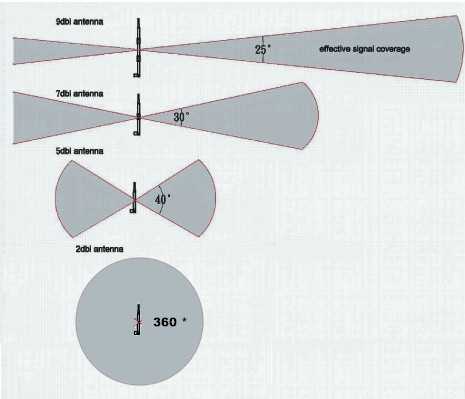
Антенна 2 дБи очень эффективна на коротком расстоянии, в то время как антенна 9 дБи неэффективна на коротком расстоянии, но очень хорошо улавливает сигналы на расстоянии.
Если вы просто хотите, чтобы диапазон охватывал дом, антенны на 2-5 дБи будет достаточно. Если есть стены из блоков или другие помехи, антенна большего размера не улучшит сигнал.
Если вы живете в доме с множеством мертвых зон Wi-Fi, то усилитель Wi-Fi будет гораздо лучшим вариантом или обновлением до лучшего маршрутизатора дальнего действия.
Если вам нужно удалиться от вашего Wi-Fi-соединения, например, от отдельного гаража, более длинная антенна может быть хорошим вариантом. В этом случае было бы намного лучше получить антенну на 7 или 9 дБи.
Еще одна вещь, о которой следует помнить, - это двухдиапазонные маршрутизаторы, которые работают как на частотах 2,4 ГГц, так и на 5 ГГц.
Частота 5 ГГц не подходит для работы на расстоянии, поэтому, хотя она имеет более высокую скорость передачи, она не работает так же хорошо, как старый диапазон 2,4 ГГц.
Частота 2,4 ГГц - лучшая для расстояния, а частота 5 ГГц - лучшая для высокой скорости на близком расстоянии.
* Этот пост содержит партнерские ссылки.
Типы антенн Wi-Fi дальнего действия
- Антенны Yagi
- Параболические антенны
- CC Vector Extended
- SMA-антенна 9-20 дБи
TurboTenna NextG USB-Yagi Plug & Play 11N Антенна Long Range WiFi 2200 мВт
Антенны Yagi хорошо известны и хороши для приема сигнала на расстоянии.Фактически, они широко используются в сообществе Pen Tester при проверке безопасности беспроводных маршрутизаторов.
Эта большая антенна будет излишней для многих, но она идеально подходит для путешественников на колесах, лодочников, отдельно стоящих зданий или любого другого места, которое пытается получить максимальное расстояние от сигнала Wi-Fi.
Направленная сеточная параболическая антенна TP-Link 2,4 ГГц, 24 дБи, гнездовой разъем N, погодоустойчивый (TL-ANT2424B)
Как и антенна Yagi Параболические антенны часто используются для получения оптимального расстояния.Параболические антенны - это определение ненаправленной антенны.
Разница в том, что параболическая антенна может быть лучше, когда она направлена прямо на источник, но не годится, когда не направлена на источник.
Получить лучший сигнал можно с помощью приложения и наблюдая за силой сигнала. Антенну поворачивают до тех пор, пока не будет получен наилучший возможный сигнал.
Антенна этого типа не очень портативна и используется так же, как и Yagi.
CC Vector расширенная система повторителя Wi-Fi дальнего действия 2,4 ГГц - расширяет зону покрытия Wi-Fi до удаленного местоположения
Это устройство от C.Crane представляет собой антенну дальнего действия в сочетании с повторителем WiFi.
Он рассчитан на усиление беспроводного сигнала на расстояние до 1/2 мили.
Параболическая антенна на 15 дБи усиливает сигнал, пока передатчик ретранслирует сигнал WiFi в диапазоне 2,4 ГГц.
SilverStone Technology High Gains Двухдиапазонная антенна WIFI 5 ГГц, 9 дБи, 2.4GHz 5dBi с разъемом RP-SMA WAD21
Это дешевая антенна на 9 дБи, которая гораздо чаще используется для модернизации маршрутизатора или USB-адаптера WiFi для увеличения расстояния.
Он использует обычный винт на интерфейсе SMA, который широко используется в индустрии WiFi. Некоторые маршрутизаторы и USB-адаптеры используют проприетарные интерфейсы, поэтому, если вы пойдете по этому маршруту, убедитесь, какой у вас тип.
Есть много аналогичных антенн 9 дБи, которые дешевы и могут быть большим улучшением по сравнению с антенной 3-4 дБи, с которой поставляется многие электронные устройства WiFi.
Резюме
Есть много хороших антенн, которые могут улучшить дальность действия беспроводных сигналов.
Лично я ношу с собой антенны 5 дБи и 9 дБи, которые я использую с адаптером Alfa USB и своим ноутбуком. Их легко прикрутить и при необходимости открутить.
Например, если я нахожусь очень близко к маршрутизатору, мне потребуется 10 секунд, чтобы установить антенну 5 дБи и получить гораздо лучшее покрытие. Но если я нахожусь со своим ноутбуком и сигнал Wi-Fi идет на расстоянии, я просто подключаю антенну 9 дБи и получаю лучший прием.
Надеюсь, вы не так часто находитесь в пути, как я, и у вас есть фиксированное местоположение, чтобы вы могли набрать нужную антенну и не беспокоиться об этом.
Существуют более дорогие антенны, которые имеют стороны низкого и высокого дБи, которые можно купить и которые будут очень хороши для широкой зоны покрытия, как вблизи, так и вдали.
Если вы серьезно относитесь к своему сигналу Wi-Fi и хотите получить лучшее из обоих миров, покупка одного из них будет лучшим вариантом.
Лучшая антенна Wi-Fi дальнего действия в 2017 году
Сегодня я представляю вам обзор антенны WiFi дальнего действия usb . Я только что купил, что меня очень приятно удивило. Радиус действия потрясающий, и, что лучше всего, это одна из антенн Wi-Fi, совместимая с WifiSlax. Также вас может заинтересовать пост о лучшем ретрансляторе Wi-Fi или построить собственную самодельную антенну Wi-Fi.
Антенна Wi-Fi дальнего действия: CARD KING KW-3016N 300 Мбит / с
Есть несколько клонов Card-King, все от одного производителя, с той лишь разницей, что логотип.
На самом деле существует 2 модели: одна с 2-мя всенаправленными антеннами и та, у которой нет (наружная антенна Wi-Fi). Та, что с двумя всенаправленными антеннами, - мусор, у нее нет дальности действия вне помещения, и я сомневаюсь, что она достигает 100 метров.
В основном все они имеют радиус действия 500 метров, все они имеют одинаковый набор микросхем ( Ralink 3070 ), и все они совместимы с WifiSlax.Какой рекомендую? Card KING работает очень хорошо. Я оставлю картинку:

Карточка King KW-3016N
Беспроводной USB-адаптер Wi-Fi для помещений и улицы с высоким коэффициентом усиления 20 дБи, кабель 33ft, 300 Мбит / с,
Характеристики антенны Wi-Fi дальнего действия
- USB 2.0 - Plug & Play - Самостоятельная настройка
- Совместим со всеми дистрибутивами Linux, включая WifiSlax, BACKTRACK 4.0, WIFIWAY2, BEINI
- Максимальная выходная мощность: 2000 мВт
- Скорость передачи: 300 Мбит / с
- Частота: 2,4 ГГц IEEE 802.11 b / g / n
- Максимальный диапазон: 328 футов
- Панельная антенна 20 дБи
- Активный USB-кабель, 10 м
- Работает как на открытом воздухе, так и в помещении
- Адаптер Wi-Fi и встроенная антенна
- Совместимость с Windows XP / VISTA / Windows 7,8,10 / Linux / Mac / WinCE 5.0
- Шифрование: WEP (64/128 бит) - WPA - TKIP - WPA2 - AES
- Рабочая температура: -20 - +70
- Вес: 898 г
- Размеры: 27 x 19,8 x 11,6 см
Презентация наружной антенны Wi-Fi

Поставляется в простой коробке, которую ценят, потому что она показывает, что это дешевая упаковка, которая влияет на цену. Это намного лучше, так что вы знаете, что деньги не тратятся на сверхпрофессиональную упаковку, чтобы поднять цену и взимать еще 10 евро за антенну Wi-Fi .
Помимо антенны Wi-Fi на большие расстояния и 10-метрового USB-кабеля, в коробке есть подставка, которую можно использовать для размещения USB-усилителя Wi-Fi как на столе, так и на стене.
Он также включает видеоурок по аудиту сетей с помощью BACKTRACK 4.0, WIFIWAY и BEINI, говорят аудиторы, являющиеся двоюродными братьями WifiSlax. Здесь у вас уже есть пара руководств по 2 различным инструментам для аудита паролей Wi-Fi, но всегда полезно знать, как работать с другими системами.Вы можете использовать антенну Wi-Fi на большие расстояния для ноутбука.
Почему лучшая беспроводная антенна дальнего действия?
Характеристики этой антенны Wi-Fi большого радиуса действия невероятны, за 15 долларов вы не можете и попросить большего. Он значительно усиливает беспроводной сигнал. Я не знаю, тестировали ли вы другие антенны на 20 дБи, но для своей работы я испытал много и имею диапазон 600 метров. Этот действительно может достичь гораздо большего, но через 600 метров вы получите довольно слабый сигнал, который сильно теряет пропускную способность, и соединение становится очень медленным.
Но, прежде всего, это лучшая беспроводная антенна дальнего действия для дешифрования беспроводных сетей, потому что она имеет чипсет RT3070 . Это самый быстрый чип для проверки паролей, вы получите гораздо более быстрый процесс дешифрования пароля Wi-Fi, чем с любой другой антенной, которая включает другой набор микросхем.
Если вы хотите расширить сигнал Wi-Fi с помощью этой усиливающей антенны, вы без сомнения добьетесь этого. В моем районе, например, с адаптером Alfa Networks AWUS036NH с антенной 5dBi я смог увидеть 14 сетей, но теперь я вижу почти 40, так что для тестирования расшифровка беспроводных сетей прекрасна.
Купить направленную антенну WiFi
Мой любимый вариант при покупке антенн usb WiFi - Amazon. У них лучшие цены, они доставляют к вам домой любую антенну Wi-Fi, и если вам она не нравится, вы можете вернуть ее без каких-либо ограничений.
Если вы хотите купить антенну USB WiFi, я оставляю здесь ссылку на Amazon со всеми антеннами Wi-Fi, чтобы вы могли выбрать ту, которая вам нравится:
Карточка King KW-3016N
Беспроводной USB-адаптер Wi-Fi для помещений и улицы с высоким коэффициентом усиления 20 дБи, кабель 33ft, 300 Мбит / с,
Другие антенны Wi-Fi с высоким коэффициентом усиления
Еще одна антенна Wi-Fi с высоким коэффициентом усиления, которая мне очень нравится, - это TP-LINK TL-WN822N, тем более что вы можете найти ее на Amazon менее чем за 17 долларов.Возможно, это не внешняя антенна Wi-Fi, но если вы находитесь в комнате далеко от маршрутизатора, это хороший выбор. Это высокочувствительный Wi-Fi адаптер с пропускной способностью 300 Мбит / с.
.